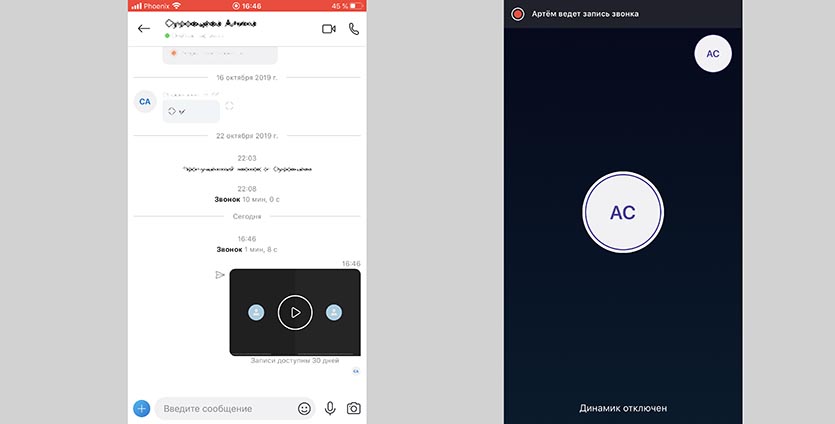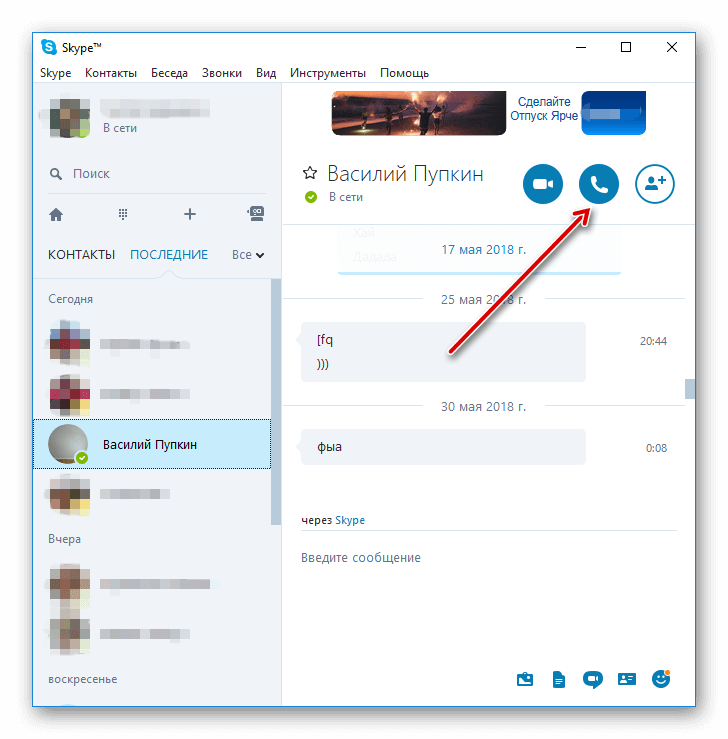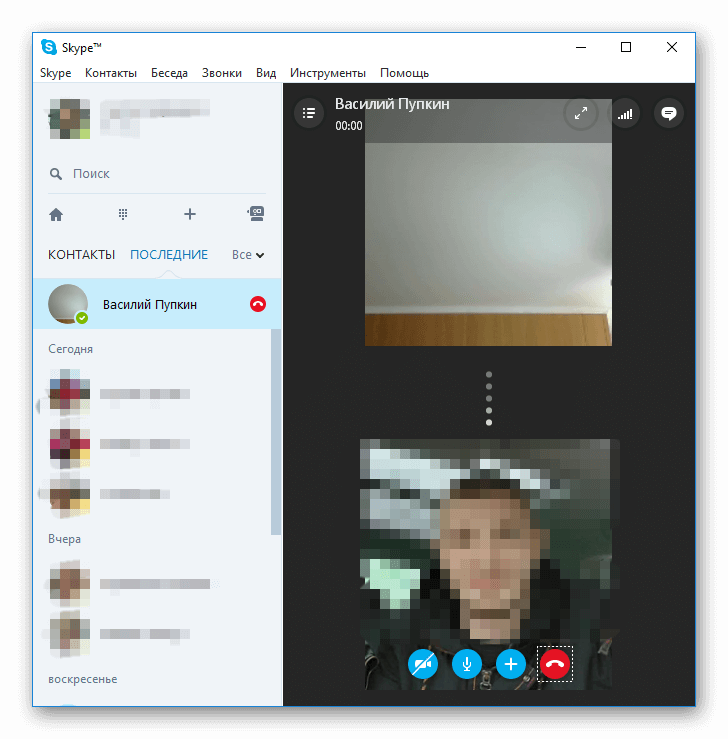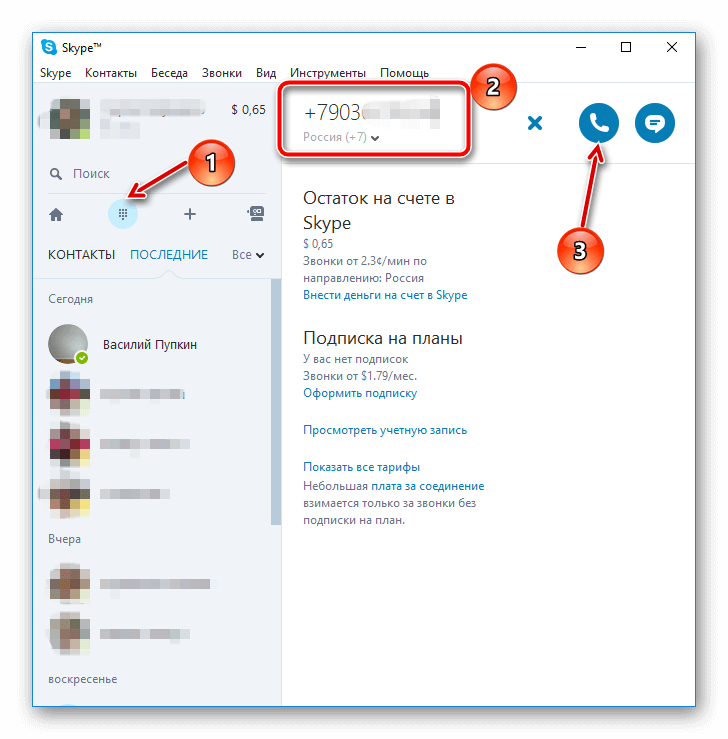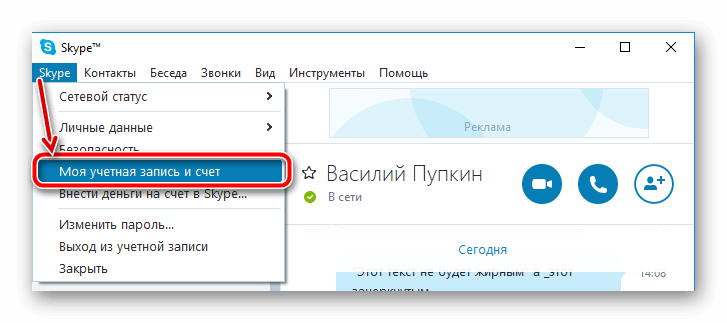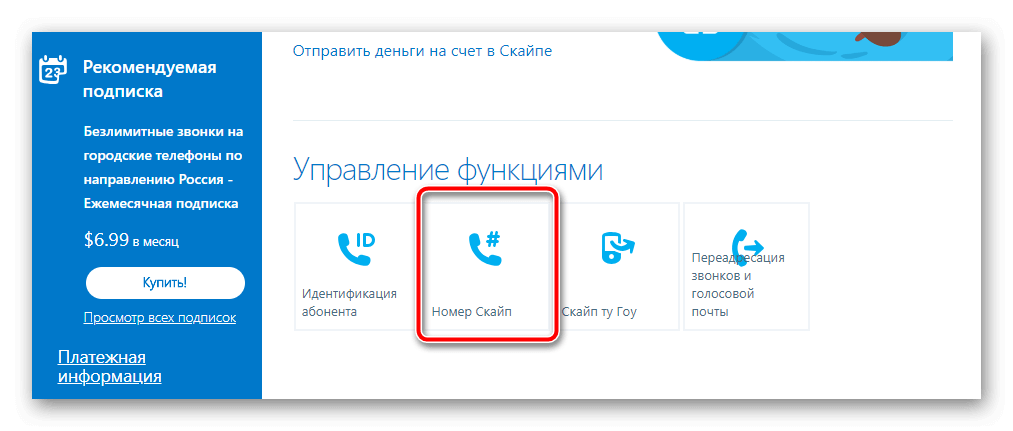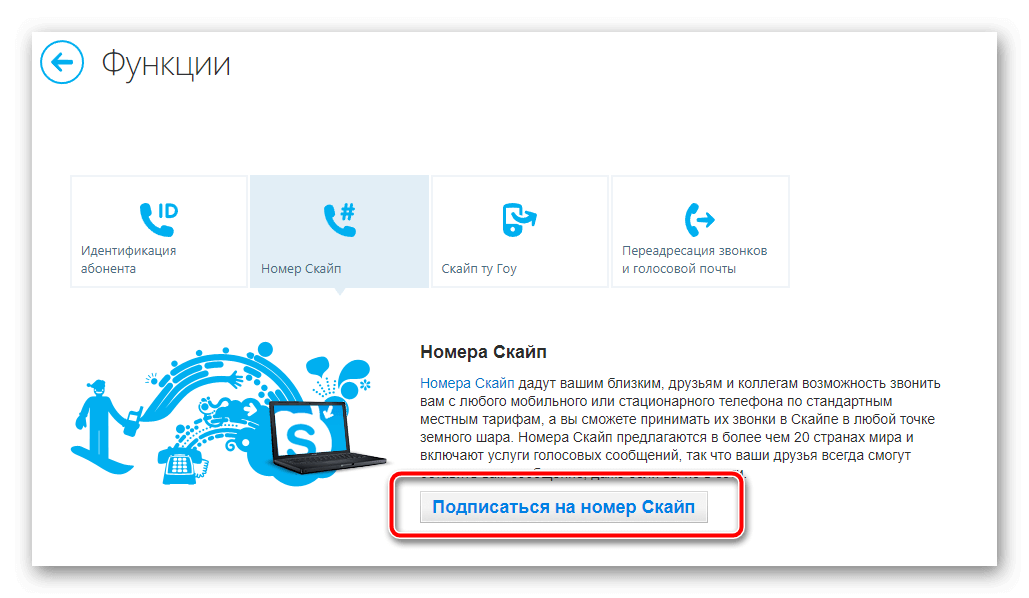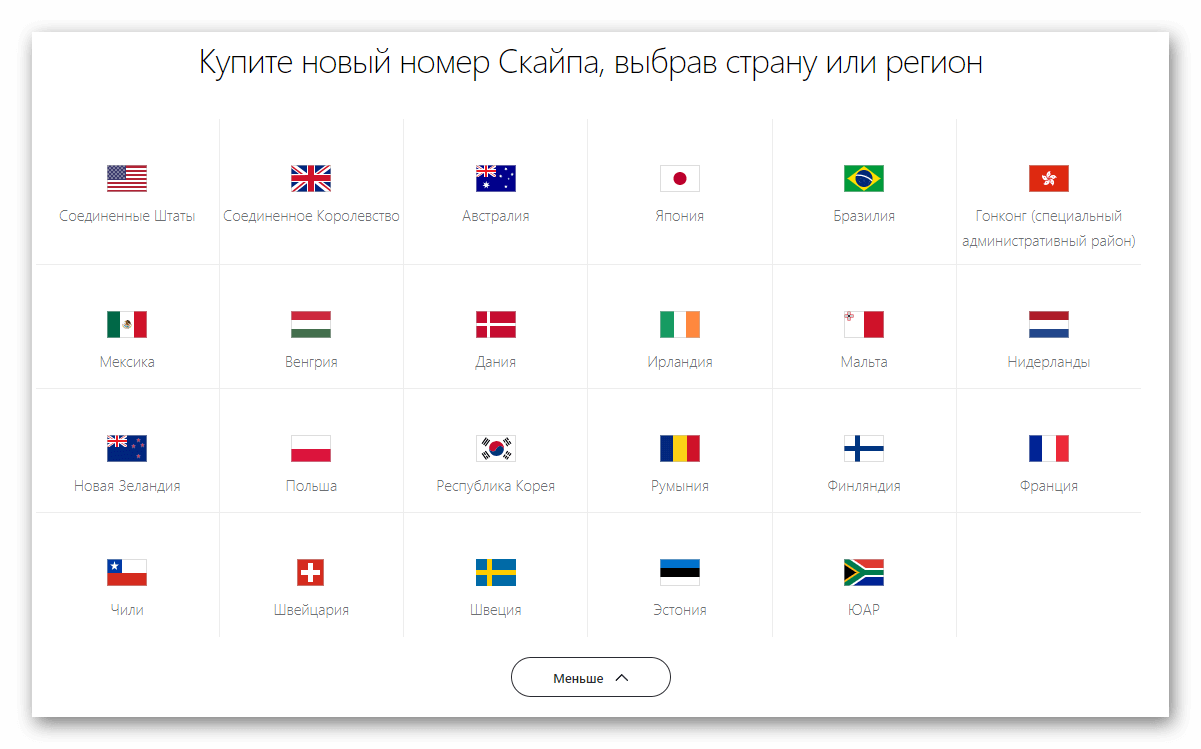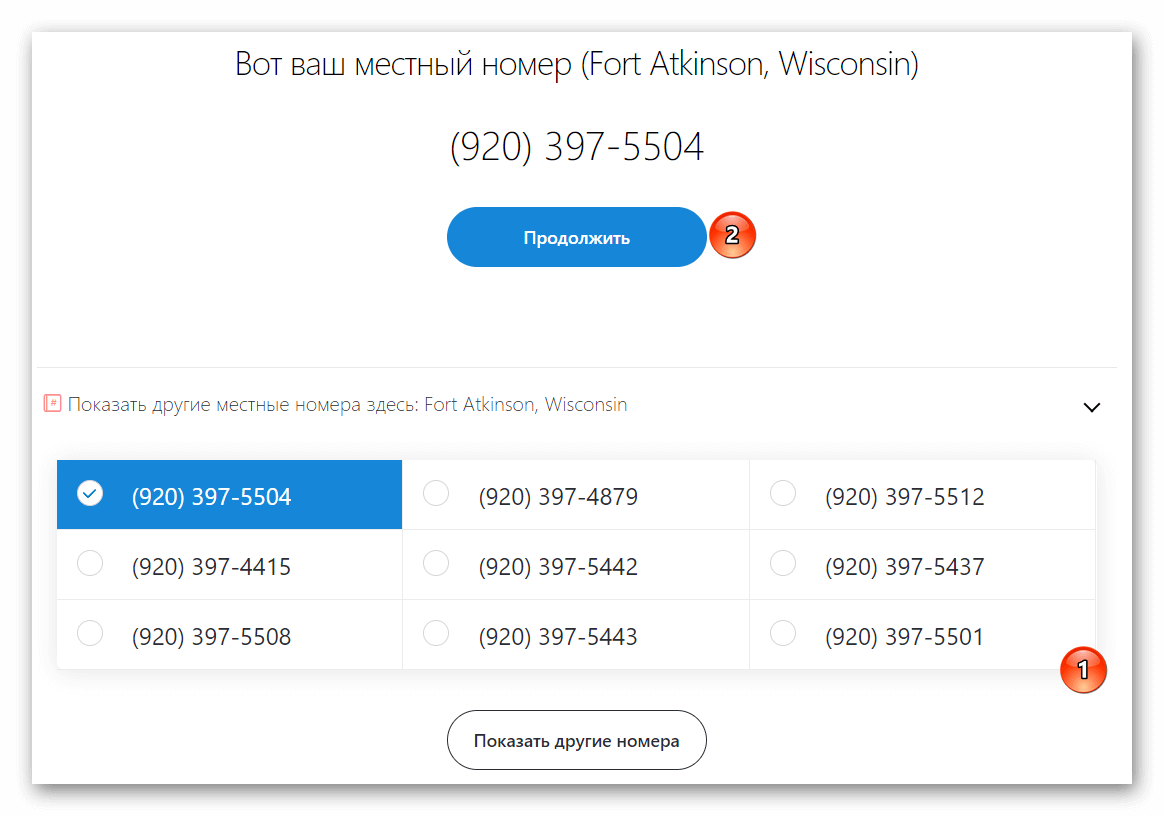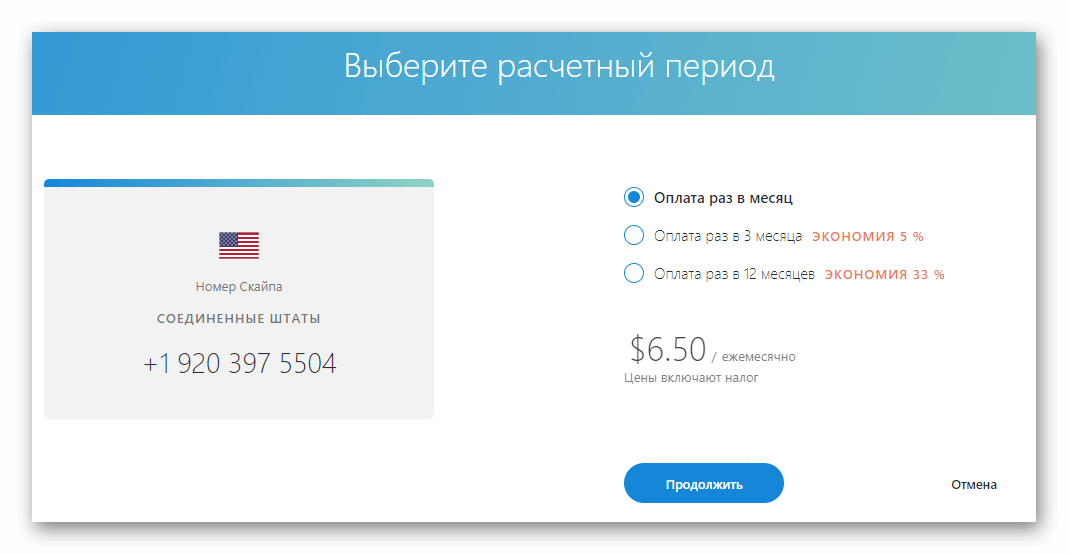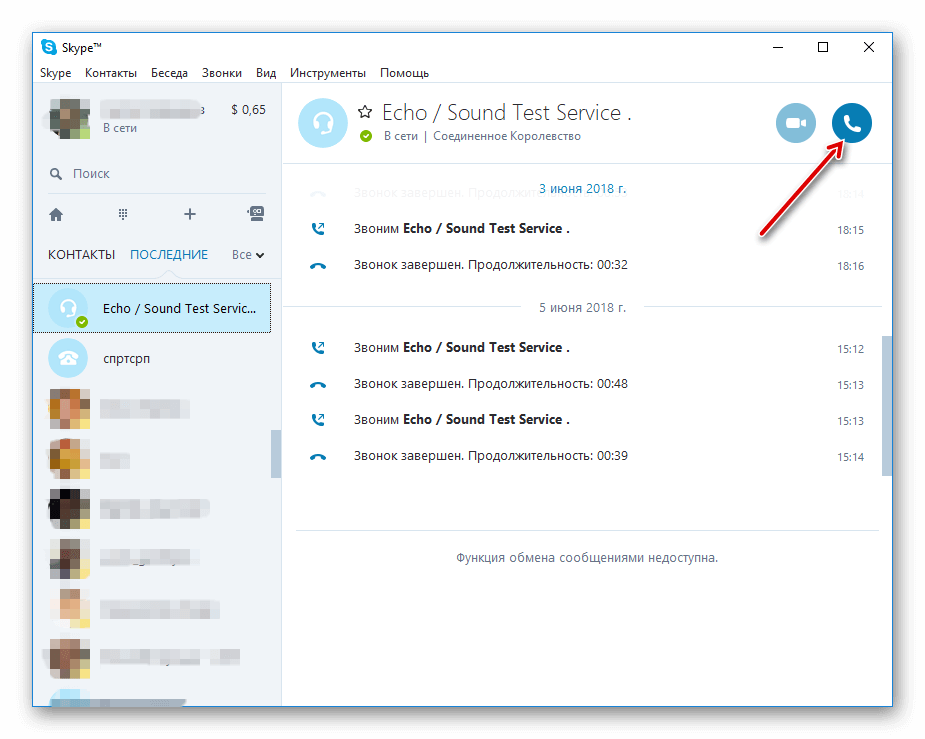- Как записывать звонки по Skype на iPhone
- Какие ограничения для записи звонков в Skype
- Как записать разговор по Skype
- Как позвонить по Скайпу
- Звоним на весь мир
- Совершаем первый звонок
- Звоним на телефон
- Звоним с телефона на Скайп
- Совершение тестовых звонков
- Скайп для iPhone 12+
- Звонки. Чаты. Сотрудничество.
- Skype Communications S.a.r.l
- Снимки экрана (iPhone)
- Описание
- Как использовать Skype на iPhone
- Как же использовать iPhone для видео звонков?
- Так вы можете использовать Skype на iPhone, чтобы совершать бесплатные звонки!
- Скайп на Айфон — скачать бесплатно
- Скайп на Айфон — скачать бесплатно
- Функции и возможности Skype на iPhone
- Создание учетной записи
- Настройка Skype
- Контакты
- Звонки
- Уведомления
Как записывать звонки по Skype на iPhone
Многим пользователям iPhone не хватает возможности записывать важные звонки и переговоры. Оказывается, подобная фишка уже существует в мессенджере Skype.
Сейчас разберемся, как работает запись разговоров и какие у нее есть ограничения.
? Спасибо re:Store за полезную информацию. ?
Какие ограничения для записи звонков в Skype
▶ записать можно только разговоры со Skype на Skype, звонки на телефонные номера записать нельзя.
▶ собеседник будет уведомлен о записи звонка.
▶ при записи видеозвонков будет записываться и картинка с вашей камеры.
▶ запись будет доступна всем ее участникам.
▶ записанный звонок будет доступен для сохранения в течение 30 дней.
Как записать разговор по Skype
1. Начните разговор с нужным абонентом или группой контактов.
2. Вызовите меню при помощи кнопки с тремя точками в правом нижнем углу.
3. Нажмите кнопку Начать запись.
4. Для окончания записи завершите вызов или нажмите на кнопку в верхней части экрана.
Запись разговора появится в чате и будет доступна для всех его участников. Файл записи будет храниться 30 дней, не забудьте сохранить его в галерею или другое приложение на устройстве.
Источник
Как позвонить по Скайпу
Современные операторы мобильной связи пользуются своим привилегированный положением и не стыдятся повышать абонентскую плату с завидным постоянством. В противовес «монополии» рынок ПО представил мессенджера – программы, позволяющие общаться в сети и за ее пределами абсолютно бесплатно. Сегодня мы поговорим о том, как звонить по Скайпу, рассмотрим варианты и характерные особенности процедуры.
Звоним на весь мир
Среднестатистическому пользователю будет сложно освоить объемный материал, но для удобства восприятия мы разобьем дальнейшее повествование на несколько логических блоков.
Совершаем первый звонок
Рассмотрим вариант, когда вы приобрели гарнитуру, нашли знакомого и хотите с ним пообщаться. О том, как позвонить в Скайп со Скайпа, расскажет пошаговая инструкция, представленная ниже:
- Запускаем приложение, выделяем нужный контакт из списка в левом углу главной страницы.
- Справа видим несколько значков возле никнейма учетной записи.
- Выбираем кнопку в виде белой телефонной трубки, нажимаем ЛКМ и слышим первые гудки.
- Соединяемся с пользователем и наслаждаемся диалогом.
Звоним на телефон
Наговорившись с другом внутри сети, вас тянет обсудить насущные вопросы с родственниками, которые еще не освоили рассматриваемый мессенджер.
Поэтому пополняем баланс учетной записи и приступаем к разбору звонков со Скайпа на телефон. С этой целью приведем несколько пунктов, иллюстрирующих особенности процедуры:
- Запускаем мессенджер, кликаем на вкладку «Набрать номер».
- В предложенное поле вводим номер в международном формате (дополнительно указывается код страны).
- Нажимаем зеленую кнопку и наслаждаемся высоким качеством общения со знакомыми.
Звоним с телефона на Скайп
Услуга также платная, а размер платы несколько больше стандартных манипуляций. Для звонка в Скайп с мобильного понадобиться Номер Скайп. Что бы его активировать, понадобится:
- В меню выбрать пункт Моя учетная запись и счет;
- В браузере откроется официальная страница проекта, где вам нужно ввести логи и пароль от учетной записи Skype.
- После прохождения авторизации в разделе Управление функциями необходимо выбрать Номер Скайп.
- Далее нажимаем на кнопку Подписаться на номер Скайп.
- Из списка необходимо выбрать страну или регион.
- Выберите понравившийся номер и нажмите кнопку Продолжить.
- Далее выберите расчетный период и нажмите Продолжить.
- Выберите метод оплаты и оплатите покупку.
После покупки Номера Скайп передайте его вашим знакомым и они смогут связаться с вами просто позвонив по этому номеру. Звонок вы сможете принять прямо в Skype как обычный звонок.
Совершение тестовых звонков
Тестовый звонок в Скайпе предназначен для проверки пользовательских настроек, работоспособности устройств ввода и вывода.
Для претворения задуманного в жизнь выбираем контакт службы поддержки мессенджера (Echo / Sound Test Service) и кликаем на синюю кнопку вызова абонента.
Источник
Скайп для iPhone 12+
Звонки. Чаты. Сотрудничество.
Skype Communications S.a.r.l
-
- Социальные сети: № 9 в этой категории
-
- 4,1 • Оценок: 26,1 тыс.
-
- Бесплатно
- Включает встроенные покупки
Снимки экрана (iPhone)
Описание
Скайп помогает всему миру общаться. Он позволяет вам бесплатно* отправлять мгновенные сообщения и звонить по голосовой или видеосвязи кому угодно, на любые устройства со Скайпом — телефоны, планшеты, ПК и Mac.
• Видеозвонки. Восторги собеседников можно не только услышать, но и увидеть! Пригласите друзей и родственников на групповой видеозвонок в высоком разрешении с участием до 49 человек. Только представьте, как сообщите им, что планируете свадьбу — вы сможете увидеть все их улыбки и слезы вживую!
• Чаты. Позволяют мгновенно связаться с кем угодно. Переписывайтесь с друзьями, привлеките чье-то внимание с помощью @упоминаний или соберите родственников в групповых чатах.
• Делитесь контентом. Отправляйте семье и друзьям фотографии или видеоролики и сохраняйте их в альбом камеры. Демонстрируйте свой экран, чтобы запланировать вместе с друзьями путешествие или представить рабочий проект вашим коллегам.
• Голосовые звонки. Стесняетесь камеры? Скайп позволяет звонить в любую точку мира по голосовой связи. Вы также можете звонить на обычные стационарные и мобильные телефоны по низким тарифам.
• Выражайте свои чувства. Оживляйте беседы смайликами, отправляйте с помощью значка «+» картинки из Интернета и Giphy в свои чаты, добавляйте к картинкам подписи, и это далеко не все!
* Звонки по Скайпу бесплатны. Оператор связи может взимать плату за передачу данных. Рекомендуется использовать безлимитный тарифный план или подключение Wi-Fi.
Звоните на стационарные и мобильные телефоны и отправляйте SMS с помощью Скайпа в любую точку мира по низким ценам. Общайтесь с теми, у кого нет Скайпа или кого нет в сети, используя деньги на счете в Скайпе или подписку.
Выберите деньги на счете в Скайпе в качестве способа оплаты по мере использования для звонков и SMS. Если вы звоните в определенные местоположения, то можете сэкономить еще больше с ежемесячной подпиской. Подписки Скайпа — это ежемесячные планы звонков, которые позволяют звонить без ограничений или предоставляют фиксированное количество минут на стационарные номера (и мобильные, если это применимо). Стоимость подписок начинается от 2,99 долларов в месяц для США и может отличаться в зависимости от региона. Чтобы совершить покупку в приложении, откройте его, перейдите на вкладку «Звонки» и коснитесь баннера «Со Скайпа на телефон». Деньги на счете в Скайпе и подписки, приобретенные в приложении Скайпа, будут списываться с учетной записи iTunes после подтверждения покупки.
За 24 часа до окончания текущего периода подписки Скайпа с вашей учетной записи будет взиматься плата за продление. Подписка будет продлеваться автоматически, если не отключить это в параметрах как минимум за 24 часа до окончания текущего периода подписки.
Приобретя подписку, вы можете в любое время выбрать автоматическое продление или отказаться от него в параметрах учетной записи Apple ID.
Источник
Как использовать Skype на iPhone
Один из самых восхитительных гаджетов, появившихся в последнее время – это iPhone. Этот изящный и сложный сенсорный экран смартфона воспринимается многими как мини-компьютер, который можно носить с собой в кармане. С поддержкой 3G + Wi-Fi и множеством приложений, iPhone от Apple является произведением искусства. Беспроводной доступ в Интернет, предоставляемый iPhone, может быть использован, чтобы делать VoIP-звонки с помощью заказных приложений Skype.
VoIP (Voice Over Internet Protocol) является одной из самых прорывных идей, попавших в Интернет. Использование сети Интернет для передачи голосовых данных — это просто блестящая идея, которая изменила способ общения по всему миру. Сегодня дорогостоящие в прошлом международные звонки стали дешевле местного телефонного звонка. Это сила Интернета, которая делает мир ближе.
Сегодня, благодаря таким приложениям, как Skype, а не только голосовым вызовам, международные видео-звонки могут быть сделаны с высоким качеством изображения и звука.
Как же использовать iPhone для видео звонков?
Для использования Skype на iPhone, вам необходимо скачать нужную версию программного обеспечения, которая была специально разработана для этого гаджета Apple. Поэтому, для начала вам необходимо посетить веб-сайт Skype и нажать на вкладку с названием «Загрузить Skype». Из многих версий программы Skype, представленных там, нажмите на ссылку iPhone, посвященную iPhone Skype. Вы должны будете иметь IOS 4.0 или более поздней версии на вашем iPhone, чтобы иметь возможность использовать приложения.
Скачайте приложение на свой iPhone, нажав на кнопку «Загрузить сейчас». Через несколько минут, когда приложение настройки закончит загрузку, дважды щелкните по нему, чтобы начать процесс установки. После завершения установки, вы можете запустить Skype через главное меню.
Для того, чтобы совершать звонки и общаться с людьми, вам нужно открыть в Skype аккаунт. Зарегистрируйте имя пользователя и пароль в Skype, чтобы начать использовать его. После входа в свой аккаунт, вы можете искать друзей, которые подключены к Skype по их именам и адресам электронной почты. Импортируйте Yahoo, Gmail и Hotmail контакты для подключения связи с людьми на Skype.
Вы можете общаться с помощью мгновенных сообщений, отправлять SMS-сообщения и совершать видео звонки любому из пользователей, добавленных в свой список контактов. При использовании Skype звонки тарифицируются только для мобильного или домашнего телефона. Вам необходимо купить кредиты Skype, чтобы совершать международные звонки на стационарные телефоны и номера мобильного телефона. Для видео-звонков просто выберите любой контакт в списке, и нажмите на зеленую кнопку в окне чата, которая открывается, чтобы сделать звонок. Вы можете переключаться между передней или задней камерой iPhone, чтобы сделать эти вызовы. Используйте в Skype функцию телефонной конференции для проведения деловых встреч на вашем iPhone!
Так вы можете использовать Skype на iPhone, чтобы совершать бесплатные звонки!
Все, что вам нужно сделать — это загрузить и установить приложение, а затем запустить его. Приложение Skype действительно помогает вам воспользоваться преимуществами высокоскоростного доступа в Интернет, который предоставляется по сети Wi-Fi и помогает существенно экономить на счетах за телефон
Galaxy S20 уже доступен для покупки, и есть смысл заранее познакомиться с тем, что на этот раз предоставила нам Samsung. В линейке смартфонов – три модели. Собственно.
Специальная конференция WWDC 2019, проводимая для разработчиков, ознаменовалась представлением сразу нескольких интересных нововведений. В рамках программы.
3 072 р. 00 к.
Быстрый заказ Смотреть Apple iPhone 8 Plus 128 ГБ Серебристый (Silver)
1 510 р. 40 к.
Быстрый заказ Смотреть Samsung Galaxy S10 8GB/512GB Dual SIM Exynos 9820 SM-G973UZIEXAA (Flamingo Pink) Розовый
Заполните поля ниже, и наш менеджер с вами свяжется
Источник
Скайп на Айфон — скачать бесплатно
Скачать Скайп на Айфон можно, начиная с модели 4. Установить приложение можно на iOS 7.1.2 и новее. Для разных выпусков операционной системы iOS устанавливаются разные версии Скайп. Переписка, звонки и другие действия синхронизируются с открытым приложением на компьютере или другом устройстве.
Скайп на Айфон — скачать бесплатно
Программа доступна в AppStore. Для работы также поддерживаются устройства iPod touch и iPad. Продукт поддерживают следующие модели смартфона iPhone:
- 4, 4s;
- 6, 6s;
- 7 Plus, 7;
- 8 Plus, 8;
- X.
Если ранее Скайп не использовался на других устройствах, потребуется создать учетную запись. Чтобы понять, как установить Скайп на Айфон, достаточно загрузить программу на мобильное устройство. Если в процессе установки Skype предлагает более старую версию для iOS необходимо согласиться и начать инсталляцию ПО.
Функции и возможности Skype на iPhone
Функционал приложения почти такой же, как в полноценной версии для ПК. Разницу составляет отсутствие некоторых опций в настройках.
- Групповые звонки и видеоконференции с одновременным общением до 25 участников в беседе.
- Все звонки по Скайпу на смартфоне бесплатные.
- Удобный чат позволит быстро отправить сообщение, аудиозапись, местоположение, контакт, опрос или медиа-файл.
- Вызовы на стационарные и мобильные телефоны всего мира в любое время по разумной цене.
- Быстрый поиск контактов и сообщений в Skype.
- Раздел уведомлений о событиях.
- Функция приглашения к беседе пользователей, у которых еще нет Скайпа по SMS, электронной почте или другими способами.
- Настройка вызовов, сообщений, внешнего вида и других компонентов Skype.
Замечание. Настройка учетной записи и профиля выполняется на мобильном устройстве через подключение к сайту разработчика.
Создание учетной записи
Покажем, как создать аккаунт сразу после инсталляции программы на телефон и запуска Skype.
- Открыть Скайп на главном экране Айфона.
- Появится страница входа в учетную запись Microsoft. Нажимаем по ссылке «Создайте ее!».
- Указать номер телефона для привязки к учетной записи, нажать «Далее».
- Придумать и ввести пароль, снова нажать кнопку продолжения.
- Прописать имя и фамилию, перейти к следующему шагу.
- Дождаться поступления SMS-кода на указанный номер, ввести его в поле, продолжить регистрацию.
- Выбрать оттенок элементов программы и цветовое оформление. Нажать «Продолжить».
- Ознакомиться с опцией поиска контактов.
- Скайп сообщит о синхронизации адресной книги Айфона со списком контактов приложения.
- После нажатия «Продолжить» на экране появится главная страница пользователя Skype.
Примечание. Все функции Skype, кроме звонков на внешние номера, предоставляются совершенно бесплатно.
Настройка Skype
Чтобы открыть параметры Скайпа, зайдем в «Чаты» и нажмем центральную верхнюю кнопку. Справа вверху будет значок шестеренки. Выбрав его, перейдем на страницу настройки приложения.
Здесь доступно управление профилем и учетной записью, сообщениями, внешним видом, звонками, уведомлениями. Раздел «Помощь и отзывы» позволит сообщить о неполадках, ознакомиться с информацией о программном продукте или написать отзыв о мессенджере.
Контакты
В этом разделе можно увидеть добавленных участников и абонентов из телефонной книги. Кнопка «Пригласить» отправит приглашение другу о присоединении к сообществу.
Можно выбрать просмотр всех пользователей, тех, у кого есть Скайп или только онлайн-собеседников.
Значок человечка с плюсом справа вверху поможет найти участника в Skype по логину, e-mail или телефонному номеру. Есть команды сохранения контакта с номером телефона или приглашения друга.
Отыскав контакт и нажав на кнопку «Добавить», найденный участник попадет в список контактов Скайп.
Основной раздел для переписки. Содержит список чатов, строку поиска по Скайпу, кнопку управления видом окна, значок начала диалога в правом верхнем углу и кнопку для входа на страницу профиля.
Нажав по значку воронки, можно переключиться на компактный вид списка чатов. В этом случае в строке предварительного просмотра диалога не будет отображаться последнее сообщение. В настройках есть команда, чтобы скрыть также аватар участника. Страница профиля открывается нажатием центральной кнопки сверху. Здесь можно отредактировать информацию о себе, перейти в раздел настроек программы.
Звонки
Содержит все вызовы по Скайпу, в том числе на мобильные и стационарные телефонные номера. Чтобы позвонить на мобильный, надо сначала пополнить баланс, выбрав «Пополнить счет».
Кнопка «Звонок по Скайпу» откроет перечень собеседников для звонка. Нажав «Панель набора» можно позвонить на мобильный телефон любому абоненту.
Уведомления
Раздел доступен по кнопке в левом верхнем углу (значок колокольчика). Перейдя на страницу, увидим оповещения обо всех событиях, происходивших в мессенджере.
Пиктограмма «…» помечает сообщения как прочитанные, а также открывает настройку уведомлений.
Здесь можно указать, как оповещения присылать на смартфон, а какие не требуется.
Используя данную инструкцию, можно создать учетную запись в Скайпе и выполнить первичную настройку. Для всех версий Айфона программный продукт Skype iOS доступен для загрузки на нашем сайте.
Источник